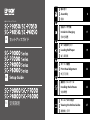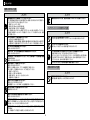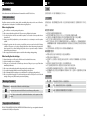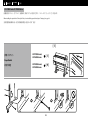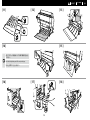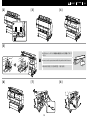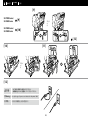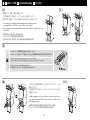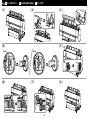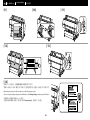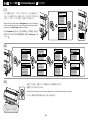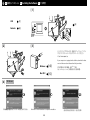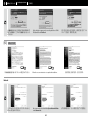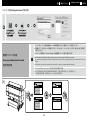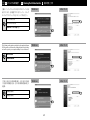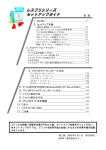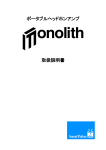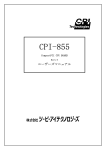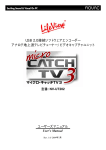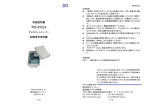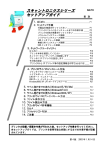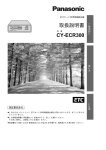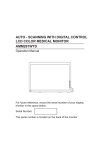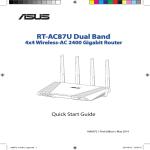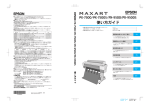Download 2 - エプソン
Transcript
JA 組み立て EN Assembly TC 組裝 JA 初回インク充填 EN Initial Ink Charging TC 初始化導墨 JA ロール紙のセット EN Loading Roll Paper TC 裝入滾筒紙 JA ギャップ調整 EN Print Head Alignment TC 校正印字頭 JA 接続とインストール EN Installing the Software TC 安裝軟體 JA マニュアルのご紹介 EN Viewing the Online Guides TC 瀏覽線上手冊 8 大判インクジェットプリンター JA EN TC セットアップガイド Setup Guide 安裝說明 17 19 22 23 27 JA ご使用の前に JA 安全上のご注意 本書は、本製品の搬入後、梱包箱から取り出して使用するまでの作業について説明しています。 本製品を使用するうえで、作業する人や他の人への危害、財産への損害を未然に防ぐため、必 ず守っていただきたいことを説明しています。本製品を安全にお使いいただくために、お使い になる前には必ず付属のマニュアルをお読みください。また、付属のマニュアルは、製品の不 明点をいつでも解決できるように手元に置いてお使いください。 掲載イラスト・機種名の表記 本書では、特に記載がない限り SC-P9050 のイラストを掲載しています。 本書のイラスト中では、機種名を以下の通り記載しています。 ❏❏ SC-P9050 を SC-P9000 Series ❏❏ SC-P8050 を SC-P8000 Series ❏❏ SC-P7050 を SC-P7000 Series ❏❏ SC-P6050 を SC-P6000 Series 設置上のご注意 A 本製品の通風口を塞がないでください。 通風口を塞ぐと内部に熱がこもり、火災になるおそれがあります。 布などで覆ったり、風通しの悪い場所に設置しないでください。 また、マニュアルで指示された設置スペースを確保してください。 U 本書 6 ページ「設置に適した場所」 マークの意味 本製品および本書で使用しているマークの意味は以下の通りです。 A B 一般禁止 不安定な場所、他の機器の振動が伝わる場所に設置・保管しないでください。 落ちたり倒れたりして、けがをするおそれがあります。 油煙やホコリの多い場所、水に濡れやすいなど湿気の多い場所に置かないでください。 感電・火災のおそれがあります。 この表示を無視して誤った取り扱いをすると、人が傷害を負う可能性および 財産の損害の可能性が想定される内容を示しています。 分解禁止 電源プラグをコン アース線を接続 セントから抜く c B この表示を無視して誤った取り扱いをすると、人が死亡または重傷を負う可 能性が想定される内容を示しています。 濡れ手禁止 接触禁止 水濡れ禁止 本製品を移動する際は、前後左右に 10 度以上傾けないでください。 転倒などによる事故のおそれがあります。 本製品は重いので、1 人で運ばないでください。 開梱や移動の際は 4 人以上で運んでください。本製品の質量は以下を参照してください。 U『ユーザーズガイド』(PDF) 一般指示 本製品の組み立て作業は、梱包用シート、梱包材、同梱品を作業場所の外に片付けてから行っ てください。 滑ったり、つまずいたりして、けがをするおそれがあります。 本製品を持ち上げる際は、無理のない姿勢で作業してください。 無理な姿勢で持ち上げると、けがをするおそれがあります。 スタンバイ 本製品を持ち上げる際は、マニュアルで指示された箇所に手を掛けて持ち上げてください。 他の部分を持って持ち上げると、機器が落下したり、下ろす際に指を挟んだりして、けがを するおそれがあります。 本製品の持ち上げ方は以下を参照してください。 U 本書 9 ページ「プリンターの取り付け」 必ず守っていただきたい内容を記載しています。この内容を無視して誤った取り扱いを すると、製品の故障や、動作不良の原因になる可能性があります。 補足説明や参考情報を記載しています。 本製品を、キャスター(車輪)付きの台などに載せる際は、キャスターを固定して動かない ようにしてから作業を行ってください。 作業中に台などが思わぬ方向に動くと、けがをするおそれがあります。 本製品のキャスター(車輪)を固定したまま移動させないでください。 転倒などによる事故のおそれがあります。 プリンターをスタンドに装着した状態で移動する場合、段差や凹凸のある場所は避けてくだ さい。 転倒などによる事故のおそれがあります。 2 JA 安全上のご注意 取り扱い上のご注意 A B アルコール、シンナーなどの揮発性物質のある場所や火気のある場所では使用しないでください。 感電・火災のおそれがあります。 本製品の上に乗ったり、重いものを置かないでください。 特に、子どものいる家庭ではご注意ください。倒れたり壊れたりして、けがをするおそれが あります。 煙が出たり、変なにおいや音がするなど異常状態のまま使用しないでください。 感電・火災のおそれがあります。 異常が発生したときは、すぐに電源を切り、電源プラグをコンセントから抜いてから、販売 店またはエプソンの修理窓口にご相談ください。 本製品を保管・輸送するときは、傾けたり、立てたり、逆さまにしないでください。 インクが漏れるおそれがあります。 カッターは子どもの手の届く場所に保管しないでください。 カッターの刃でけがをするおそれがあります。カッターを交換するときは、取り扱いに注意 してください。 お客様による修理は、危険ですから絶対にしないでください。 可燃ガスおよび爆発性ガス等が大気中に存在するおそれのある場所では使用しないでくださ い。また、本製品の内部や周囲で可燃性ガスのスプレーを使用しないでください。 引火による火災のおそれがあります。 各種ケーブルやオプションを取り付ける際は、取り付ける向きや手順を間違えないでください。 火災やけがのおそれがあります。 マニュアルの指示に従って、正しく取り付けてください。 各種ケーブルは、マニュアルで指示されている以外の配線をしないでください。 発火による火災のおそれがあります。また、接続した他の機器にも損傷を与えるおそれがあ ります。 本製品を移動する際は、電源を切り、電源プラグをコンセントから抜き、全ての配線を外し たことを確認してから行ってください。 コードが傷つくなどにより、感電・火災のおそれがあります。 開口部から内部に、金属類や燃えやすい物などを差し込んだり、落としたりしないでください。 感電・火災のおそれがあります。 移動時を除き、本製品のキャスター(車輪)を必ず固定してください。 固定していない場合、事故の原因となります。 製品内部の、マニュアルで指示されている箇所以外には触れないでください。 感電や火傷のおそれがあります。 * 自動巻き取りユニット の紙管は、マニュアルをご覧になり正しく固定してください。 巻き取った印刷物が落下すると、けがをするおそれがあります。 マニュアルで指示されている箇所以外の分解は行わないでください。 自動巻き取りユニット から巻き取った印刷物を取り外す作業は、左右をそれぞれ 1 人で持っ て行ってください。 1 人だけで行うと、巻き取った印刷物が落下して、けがをするおそれがあります。 操作パネルの液晶ディスプレイが破損したときは、中の液晶に十分注意してください。 万一以下の状態になったときは、応急処置をしてください。 •• 皮膚に付着したときは、付着物を拭き取り、水で流し石けんでよく洗い流してください。 •• 目に入ったときは、きれいな水で最低 15 分間洗い流した後、医師の診断を受けてください。 •• 口に入ったときは、速やかに医師に相談してください。 自動巻き取りユニット 動作中は、手や髪の毛などが稼動部に巻き込まれないように注意して ください。 けがをするおそれがあります。 * * * オプション品です。 異物や水などの液体が内部に入ったときは、そのまま使用しないでください。 感電・火災のおそれがあります。 すぐに電源を切り、電源プラグをコンセントから抜いてから、販売店またはエプソンの修理 窓口にご相談ください。 3 JA 安全上のご注意 電源に関するご注意 A B 漏電事故防止のため、接地接続(アース)を行ってください。 アース線(接地線)を取り付けない状態で使用すると、感電 ・ 火災のおそれがあります。電源コー ドのアースを以下のいずれかに取り付けてください。 •• 電源コンセントのアース端子 •• 銅片などを 65cm 以上地中に埋めた物 •• 接地工事(D 種)を行っている接地端子 アース線の取り付け / 取り外しは、電源プラグをコンセントから抜いた状態で行ってください。 ご使用になる電源コンセントのアースを確認してください。アースが取れないときは、販売 店にご相談ください。 長期間ご使用にならないときは、安全のため電源プラグをコンセントから抜いてください。 インクカートリッジに関するご注意 B インクカートリッジは強く振らないでください。 強く振ったり振り回したりすると、カートリッジからインクが漏れるおそれがあります。 次のような場所にアース線を接続しないでください。 •• ガス管(引火や爆発の危険があります) •• 電話線用アース線および避雷針(落雷時に大量の電気が流れる可能性があるため危険です) •• 水道管や蛇口(配管の途中がプラスチックになっているとアースの役目を果たしません) インクカートリッジを分解しないでください。 分解するとインクが目に入ったり皮膚に付着するおそれがあります。 AC100V 以外の電源は使用しないでください。 感電・火災のおそれがあります。 インクが皮膚に付着したときや目や口に入ったときは、以下の処置をしてください。 •• 皮膚に付着したときは、すぐに水や石けんで洗い流してください。 •• 目に入ったときは、すぐに水で洗い流してください。そのまま放置すると目の充血や軽い 炎症を起こすおそれがあります。異常があるときは、速やかに医師に相談してください。 •• 口に入ったときは、速やかに医師に相談してください。 電源プラグは、ホコリなどの異物が付着した状態で使用しないでください。 感電・火災のおそれがあります。 付属の電源コード以外は使用しないでください。また、付属の電源コードを他の機器に使用 しないでください。 感電・火災のおそれがあります。 インクカートリッジは、子どもの手の届かない場所に保管してください。 破損した電源コードを使用しないでください。 感電・火災のおそれがあります。 電源コードが破損したときは、エプソンの修理窓口にご相談ください。 また、電源コードを破損させないために、以下の点を守ってください。 •• 電源コードを加工しない •• 電源コードに重いものを載せない •• 無理に曲げたり、ねじったり、引っ張ったりしない •• 熱器具の近くに配線しない 用紙に関するご注意 B 印刷用紙の端を手でこすらないでください。 用紙の側面は薄く鋭利なため、けがをするおそれがあります。 電源コードのたこ足配線はしないでください。 発熱して火災になるおそれがあります。 家庭用電源コンセント(AC100V)から直接電源を取ってください。 濡れた手で電源プラグを抜き差ししないでください。 感電のおそれがあります。 電源プラグは刃の根元まで確実に差し込んで使用してください。 感電・火災のおそれがあります。 電源プラグは定期的にコンセントから抜いて、刃の根元、および刃と刃の間を清掃してください。 電源プラグを長期間コンセントに差したままにしておくと、電源プラグの刃の根元にホコリ が付着し、ショートして火災になるおそれがあります。 電源プラグをコンセントから抜くときは、コードを引っ張らずに、電源プラグを持って抜い てください。 コードの損傷やプラグの変形による感電・火災のおそれがあります。 4 EN Introductions TC 簡介 插圖 Illustrations 若無特別說明,本手冊中的插圖皆出自 SC-P9000。 Unless otherwise noted, the illustrations in this manual show the SC-P9000 Series. Safety Instructions 安全說明 Read these instructions in their entirety before assembling the product, and be sure to follow the safety instructions in the printer’s User’s Guide when using the product. 組裝此產品前,請完整閱讀這些指示說明,並且在使用此產品時務必遵守 進階使用說明 中的安全 說明。 When using the printer 當使用印表機時 ❏❏ Do not block or cover the openings in the printer. ❏❏ Do not insert objects through the slots. Take care not to spill liquid on the printer. ❏❏ Use only the power cord that comes with the printer. Use of another cord may result in fire or electric shock. ❏❏ Except as specifically explained in your documentation, do not attempt to service the printer yourself. ❏❏ Unplug the printer and refer servicing to qualified service personnel under the following conditions: The power cord or plug is damaged; liquid has entered the printer; the printer has been dropped or the cabinet damaged; the printer does not operate normally or exhibits a distinct change in performance. ❏❏ Do not put your hand inside the printer or touch the ink cartridges during printing. ❏❏ ❏❏ ❏❏ ❏❏ ❏❏ 請勿堵住或覆蓋印表機腳架的通道。 請不要在插槽中插入任何物品。並且小心不要在印表機上噴灑任何液體。 只使用這台印表機內附的電源線。使用其他的電源線可能會引起火災或造成觸電。 除了在手冊中有特別提及的部份之外,請勿企圖自行維修印表機。 發生下列狀況時,請先拔下印表機的電源線並洽詢 Epson 授權服務中心:電源線或插頭損壞; 有液體噴灑到印表機;印表機摔落或鐵架損壞;印表機無法正常操作或是列印品質與原來有 明顯落差。 ❏❏ 正在列印的時候,請勿將您的手伸入印表機內或是觸碰墨水匣。 當處理墨水匣時 ❏❏ 將墨水匣放在兒童不易拿取的位置,避免孩童誤飲墨水。 ❏❏ 將墨水匣保存在陰涼的地方。 ❏❏ 若皮膚不小心沾到墨水,請用肥皂和清水清洗即可。如果墨水不慎濺到眼睛,請立即用清水 沖洗。 ❏❏ 請勿使用已超過印在墨水匣包裝盒上之保存期限的墨水匣。 ❏❏ 為了達到最佳的列印效果,請在墨水匣安裝後的六個月內使用完畢。 ❏❏ 請勿拆解墨水匣或試圖使用填充式墨水。這麼做,可能會損壞印字頭。 ❏❏ 請勿觸碰墨水匣上的墨孔或其周圍區域以及側面的 IC 晶片。這麼做,可能會影響到正常的操 作及列印。 When handling the ink cartridges ❏❏ Keep ink cartridges out of the reach of children and do not drink their contents. ❏❏ Store ink cartridges in a cool, dark place. ❏❏ If ink gets on your skin, wash it off with soap and water. If ink gets in your eyes, flush them immediately with water. ❏❏ Do not use an ink cartridge beyond the date printed on the cartridge carton. ❏❏ Use up the ink cartridge within six months of installation for best results. ❏❏ Do not dismantle the ink cartridges or try to refill them. This could damage the print head. ❏❏ Do not touch the ink supply port or its surrounding area and the IC chip on the side of the ink cartridge. Doing so may affect normal operation and printing. 圖示說明 ! 注意 Meaning of Symbols !Caution c c Cautions must be followed to avoid bodily injury. 請務必遵守注意事項,以免身體受傷。 附註:請務必遵守附註事項,以免損壞設備。 秘訣:提供使用印表機的實用技巧及其他資訊。 Important : Important must be followed to avoid damage to this product. Note : Notes contain useful or additional information on the operation of this product. Copyrights and Trademarks EPSON®, EPSON EXCEED YOUR VISION, EXCEED YOUR VISION and their logos are registered trademarks or trademarks of Seiko Epson Corporation. 5 JA 設置場所の確認 EN Choosing a Place for the Printer TC 選擇放置印表機的位置 設置に適した場所 本機は、以下のような場所に設置してください。 ❏❏ 操作やメンテナンスに支障がないよう、図のようなスペースが周囲に確保できる水平な場所 ❏❏ プリンターは必ず専用スタンドに取り付けて使用してください。床や机に直接置いて使用 すると、正常な動作・印刷ができなくなるおそれがあります。 ❏❏ 専用の電源コンセントが確保できる場所 ❏❏ 温度 10 ~ 35℃、湿度 20 ~ 80%の場所 ただし、用紙の環境条件も満たした場所で使用しないと正しく印刷できないことがありま す。詳しくは、用紙の取扱説明書を参照してください。 また、適正な湿度を保つために直射日光に当たる場所、エアコンの風が直接当たる場所、 熱源のある場所での使用を避けてください。 Instructions for Placing the Printer ❏❏ Choose a flat, level location large enough to allow adequate space for operation and maintenance, as shown in the illustration. ❏❏ Always use the printer installed on its stand. If you place the printer unit directly on the floor or a desk, it may affect normal operation or printing. ❏❏ Use only an outlet that meets the power requirements of this printer. ❏❏ Operate the printer under the following conditions: Temperature: 10 to 35°C Humidity: 20 to 80% without condensation Even the conditions above are met, you may not print properly if the environmental conditions are not proper for the paper. See the instructions of the paper for more detailed information. Keep the printer away from drying, direct sunlight, or heat sources to maintain the appropriate humidity. 放置印表機的說明 ❏❏ 選擇一個足夠大的平坦位置,以便能有充足的空間進行操作和維護,如圖所示。 ❏❏ 請務必使用裝有腳架的印表機。若將印表機直接擺在地板或桌面上,可能會影響到正常的操 作或列印。 ❏❏ 只使用符合這台印表機電源規格的插座。 ❏❏ 請在下列的環境中操作印表機: 溫度:10 至 35°C 溼度:20 至 80% 沒有凝結 即使符合了上述條件,但如果環境條件不適合紙張,還是可能會無法正確列印。詳細的資料, 請查看紙張的操作說明。 避免將印表機放在過於乾燥、陽光直射、或高溫之處以維持適當的溼度。 6 SC-P9000 Series/SC-P8000 Series SC-P7000 Series/SC-P6000 Series W 1864 mm 1356 mm D 1318 mm 903 mm H 1218 mm 1218 mm JA 梱包内容の確認 EN Unpacking TC 清點配件 スタンド / Stand / 腳架 11 6 9 2 5 2 排紙バスケット / Paper Basket / 紙張收集籃 SC-P7000 Series / SC-P6000 Series SC-P9000 Series / SC-P8000 Series 2 3 2 2 2 2 2 4 7 2 4 JA 組み立て EN Assembly スタンド Stand TC 組裝 B 本製品の組み立て作業は、梱包用シート、梱包材、同梱品を作業場所の外に片付けてから行ってください。 !Caution: Before assembling the printer, clear the work area by putting away the removed packing materials and bundled items. ! 注意: 組裝印表機之前,請先收好拆下的包裝材料及內附的配件,清理工作區域。 腳架 スタンドは必ず 2 人以上で組み立ててください。 Have two people assemble the Stand. 需二人一同組裝腳架。 [[[[[ [[[[[ [[[[[ 8 B 移動時を除き、本製品のキャスター(車輪)を 必ず固定してください。 !Caution: Always secure the casters of the stand except when moving the printer. ! 注意: 除了移動印表機的時候,請一直固定印表機 的腳輪。 JA 組み立て プリンターの取り付け Printer Installation B 本製品は重いので、1 人で運ばないでください。 開梱や移動の際は、4 人以上で運んでください。 !Caution: When carrying the printer, use at least 4 persons. ! 注意: 當搬運印表機時,至少需要 4 個人。 EN Assembly TC 組裝 プリンターを持ち上げる際は、図の箇所に手を掛けて持ち上げてください。それ以外の箇所を持つと、正常な動作や印刷ができない 場合があります。 安裝印表機 c When lifting the printer, place your hands at the locations indicated in the illustrations. Otherwise, it may affect normal operation and printing. 當抬起印表機時,請將您的手放在圖中所指示的位置。否則,可能會影響到正常的操作和列印。 [[[[[ [[[[[ A D B C 9 JA 組み立て EN Assembly TC 組裝 SC-P9000 Series/SC-P8000 Series 自動巻き取りユニット(オプション)装着時は、排紙バスケットを取り付けずに、14 ページの「セットアップ」に進みます。 When installing the optional Auto Take-up Reel Unit, do not install the paper basket; skip to “Setting up” on page 14. 當安裝選購自動收紙單元時,請勿安裝紙張收集籃;跳至第 14 頁的〝設定〞。 [[[[[ 排紙バスケット SC-P7000 Series/ SC-P6000 Series [1] SC-P9000 Series/ SC-P8000 Series [9] Paper Basket 紙張收集籃 10 JA 組み立て [[[[[ [[[[[ [[[[[ [[[[[ [[[[[ 黒いプラスチックの部品はパイプの奥まで確実に差し込ん でください。 Push the black plastic part all the way in the pipe. 將黑色塑膠零件完全推入橫杆中。 [[[[[ [[[[[ [ 19 ] 11 EN Assembly TC 組裝 JA 組み立て EN Assembly TC 組裝 [[[[[ [[[[[[ 12 JA 組み立て [[[[[[ [[[[[[ [[[[[[ [[[[[[ [[[[[[ 黒いプラスチックの部品はパイプの奥まで確実に差し込ん でください。 Push the black plastic part all the way in the pipe. 將黑色塑膠零件完全推入橫杆中。 [[[[[[ [[[[[[ [[[[[[ 13 EN Assembly TC 組裝 JA 組み立て EN Assembly TC 組裝 [[[[[[ [[[[[[ [[[[[[ [[[[[[ [[[[[[ 5 3 右または左に装着 / Left or Right / 左側或右側 [[[[[ セットアップ Setting Up 設定 静電気を防ぐために、本体などの金属部分に触れながら保 護シートをはがしてください。 When you are removing the protective materials, touch a metallic part of the printer to prevent generating static electricity. 當您移除保護裝置時,請觸碰印表機的金屬部份以免 產生靜電。 14 JA 組み立て [[[[[ [[[[[ [[[[[ [[[[[ 取り外したキャリッジロックの保護材は再輸送のために必ず保管しておいて ください。 c Be sure to store the protective material for the print head fix for later use. 請務必保存用來固定印字座的保護裝置,以備日後使用。 [[[[[ [[[[[ [[[[[ 15 EN Assembly TC 組裝 JA 組み立て EN Assembly TC 組裝 [[[[[ SC-P7000 Series/ SC-P6000 Series [9] SC-P9000 Series/ SC-P8000 Series [ 10 ] または / or / 或 [ 12 ] [[[[[[ [[[[[[ または / or / 或 [[[[[[ A •• AC100V の電源以外は使用しないでください。 •• 漏電事故防止のため、設置接続(アース)を行ってください。 !Warning: Use only the type of power source indicated on the printer’s label. ! 警告: 只使用印表機標籤上所標示的電源形式。 16 JA 初回インク充填 EN Initial Ink Charging TC 初始化導墨 [[[[[ [[[[[ 1.電源を入れて、言語・日時などを設定します。 SC-P9050/SC-P7050 は、インクセットも正しく選択してください。 2.設定終了後、両側のインクカバーが自動で少し開くまで約 1 分お待ちください。 1.Turn on the power and configure the initial settings, such as the language and date. Users of the SC-P9000 series/SC-P7000 series should also select an inkset. 2.After configuring the initial settings, wait about a minute for both sides of the ink cover to open automatically. 1.開啟電源並進行初始化設定,例如語言和日期。 SC-P9000/SC-P7000 的使用者應該還要選擇墨水組。 2.初始化設定完成後,請等待約 1 分鐘,直到兩側的墨水匣護蓋自動打開。 [[[[[ ❏❏ インクカートリッジは開封後に必ず図のように振ってください。 ❏❏ インクカートリッジの IC チップには触らないでください。正常な動作・印刷ができなくなるおそれがあります。 c ❏❏ After opening the ink cartridge, be sure to shake it as shown in the figure. ❏❏ Do not touch the IC chip on the cartridge. Doing so may cause incorrect operation or printing. ❏❏ 打開墨水匣的包裝後,請務必如圖所示搖晃墨水匣。 ❏❏ 切勿觸碰墨水匣上的 IC 晶片,否則可能導致無法正確操作或列印。 [[[[[ カチッ! / Click! / 卡入! ラベルのインク色順をご覧になり、全スロットにインクカートリッジを 装着してください。 SC-P9050/SC-P7050 は、ライトグレーかバイオレットのどちらか を装着してください。 Install ink cartridges in all slots as described in the label inside the ink cover. Users of the SC-P9000 series/SC-P7000 series must choose whether to install Light Light Black or Violet. 請參閱墨水匣護蓋內側的標籤說明,將墨水匣安裝至所有插槽。 SC-P9000/SC-P7000 的使用者必須選擇要安裝超淡黑或紫色。 17 [[[[[ JA 初回インク充填 EN Initial Ink Charging TC 初始化導墨 [[[[[ For SC-P9000 Series/ SC-P7000 Series インク充填中 用紙をセットしてください。 Ink Charging Load Paper. 操作パネルの画面のインクアイコン上に が表示されたときは、 [インクセット選択]の設定が間違っ ているおそれがあります。電源を切 / 入して、正しく設定し直してください。 c A over the ink icon in the control panel indicates that the wrong option may be chosen for Select Ink Set. Turn the printer off and then on again and select the correct inkset. 在控制面板中的墨水圖示上方出現 符號,表示在〝Select Ink Set〞中的選擇錯誤。請關閉 印表機電源,然後再開啟電源,並選擇正確的墨水組。 インク充填中は、次の注意事項を守ってください。注意事項を守らないと、作業が中断してやり直しが発生するため、通常よりもインクを多く消費することがあります。 ❏❏ 電源コードをコンセントから抜いたり、電源を切ったりしないでください。 ❏❏ 画面の指示以外の操作は行わないでください。 c Observe the following precautions when charging the ink. If these precautions are not observed, the work may be interrupted and require redoing, resulting in more ink being consumed than normal. ❏❏ Do not disconnect the power cable from the outlet or turn off the power. ❏❏ Do not perform operations other than those specified on the screen. 在導墨時請注意以下事項:若不注意以下事項,操作將可能會中斷且需重新開始,從而導致比在正常情況下消耗更多墨水。 ❏❏ 切勿從插座拔下電源線或關閉電源。 ❏❏ 切勿執行螢幕指示以外的操作。 付属のインクカートリッジおよびメンテナンスボックスは初期充てん用です。交換用のインクカートリッジおよびメンテナンスボックスをお早めにご準備ください。 The included ink cartridges and installed Maintenance Boxes are just for initial ink charging. You may need to replace the ink cartridge or Maintenance Box soon. 隨機內附的墨水匣和已安裝在印表機中的廢棄墨水收集盒,只供初始化導墨之用。您可能需儘快更換墨水匣或廢棄墨水收集盒。 18 JA ロール紙のセット [[[[[ EN Loading Roll Paper TC 裝入滾筒紙 [[[[[ [[[[[ [[[[[ [[[[[ 2inch [[[[[ 3inch [[[[[ [[[[[ 19 JA ロール紙のセット EN Loading Roll Paper [[[[[ TC 裝入滾筒紙 [[[[[[ [[[[[[ [[[[[[ [[[[[[ [[[[[[ 用紙をセットし終えたら、用紙種類を確認する画面が表示されます。 同梱ロール紙をセット時は、 【d】ボタンを押して、 [設定を変更する]を選択し、 【Z】ボタンを押します。 After loading the media, you will be prompted to confirm the paper type option. If you are using the supplied roll paper, press the d button, select Change Settings, and then press the Z button. 裝入紙張後,您將被提示確認 Paper Type 選項。 若是使用內附的滾筒紙,請按下『d』鍵,選擇〝Change Settings〞,然後按下『Z』鍵。 20 JA ロール紙のセット EN Loading Roll Paper [[[[[[ 1. 【d】/【u】ボタンを押して[マットペーパー]を選択して【Z】ボタンを押します。 2. 【d】/【u】ボタンを押して[MC 厚手マット紙]を選択して【Z】ボタンを押します。 3. [上記設定で決定する]が選択されていることを確認して、【Z】ボタンを押します。 1.Press the d/u buttons to select Matte Paper and press the Z button. 2.Press the d/u buttons to select Doubleweight Matte and press the Z button. 3.Select Keep Settings Above and press the Z button. 1.按下『d』/『u』鍵選擇〝Matte Paper〞並按下『Z』鍵。 2.按下『d』/『u』鍵選擇〝Doubleweight Matte〞並按下『Z』鍵。 3.選擇〝Keep Settings Above〞並按下『Z』鍵。 21 TC 裝入滾筒紙 JA ギャップ調整 EN Print Head Alignment TC 校正印字頭 [[[[[ メンテナンス ノズルチェック ギャップ調整を行う前に、ノズルチェックを行います。ノズルが目詰まりして いると、正しく調整できません。印刷したパターンにかすれや欠けが見られる ときは、[ヘッドクリーニング]を選択して【Z】ボタンを押します。 Perform a nozzle check before using the Head Alignment option. The print head may not align correctly if the nozzles are clogged. If the printed patterns contain faint or missing areas, select Head Cleaning and press the Z button. ×2 使用〝Head Alignment〞選項之前,請先執行噴嘴檢查。若噴嘴阻塞,則無法正 確地校正印字頭。如果列印表單出現模糊或斷線,請選擇〝Head Cleaning〞並按 下『Z』鍵。 Maintenance Nozzle Check ×2 [[[[[ メンテナンス ノズルチェック メンテナンス 自動 自動 色 ギャップ調整 ×2 [[[[[ Maintenance Nozzle Check ×2 Maintenance ×2 Auto Uni-D Head Alignment Auto Bi-D 2-color 【Z】ボタンを押すと、調整パターンの印刷が始まり、自動で調整が行われます。 調整が終了するまで約 6 分かかります。 Pressing Z prints the pattern and starts automatic alignment process, which takes about 6 minutes to complete. 按下『Z』鍵列印表單並開啟自動校正程序,約需 6 分鐘才能完成。 22 JA 接続とインストール EN Installing the Software TC 安裝軟體 [[[[[ USB [1] [3] Network [2] [[[[[ [[[[[ ディスクドライブがないときは、最新のマニュアルとソフトウェ アをエプソンのホームページからダウンロードしてください。 http://www.epson.jp [[[[[ Windows [4] Mac OS X [5] If your computer is not equipped with a disk drive, download the latest versions of the manual and software from the Epson website. 若您的電腦沒有內附光碟機,請從 Epson 網站 (http://www.epson.com.tw) 下載最新版本的手冊和軟體。 Windows この後は画面の指示に従ってインストールを完了させてください。 Follow the on-screen instructions to complete the installation. 23 請依照螢幕上的操作說明,完成安裝步驟。 JA 接続とインストール EN Installing the Software TC 安裝軟體 上の画面が表示されたら、発行元が「SEIKO EPSON」で あることを確認して、[ブロックを解除する]をクリック してください。 [[[[[ If this dialog box appears, make sure the publisher is SEIKO EPSON, and then click Unblock. 若 出 現 如 上 圖 所 示 的 對 話 框 時, 請 確 認 發 行 者 為“SEIKO EPSON”,然後按下『解除封鎖』鍵。 Mac OS X この後は画面の指示に従ってインストールを完了させてください。 Follow the on-screen instructions to complete the installation. 請依照螢幕上的操作說明,完成安裝步驟。 Network [ ソフトウェアリスト ] の [ ネットワークユーティリティ ] のチェックを外さないでください。 Do not remove the check mark from Epson Network Utilities in the Software List. 24 請勿去除軟體列表中“Epson 網絡工具程式”的勾選標記。 JA 接続とインストール EN Installing the Software TC 安裝軟體 プリンターの追加 /Adding the Printer/ 新增印表機 プリンターのネットワーク設定や管理者メニューの設定を保護するために、管理者パスワードを設定してください。 ❏❏ 管理者パスワードは忘れないように管理してください。忘れたときは、『ユーザーズガイド』(PDF)「困ったときは」を参照して 対処してください。 管理者パスワードの設定 Choosing an Administrator Password 選擇管理員密碼 ❏❏ ネットワーク接続時には、Remote Manager からも管理者パスワードの設定・変更ができます。 c Network Setup and Administrator Menu settings can be protected using an administrator password. ❏❏ Do not forget the administrator password. For information on what to do if you forget the password, see “Problem Solver” in the User’s Guide. ❏❏ If the printer is connected to a network, the password can also be entered or changed using Remote Manager. Network Setup 和 Administrator Menu 設定可使用管理員密碼進行保護。 ❏❏ 切勿忘記管理員密碼。關於忘記密碼時該如何處理的資訊,請查看 進階使用說明 中的“解決問題的方法”。 ❏❏ 若印表機已連接至網路,您還可使用 Remote Manager 輸入或更改密碼。 [[[[[ 25 JA 接続とインストール [[[[[ EN Installing the Software TC 安裝軟體 管理者パスワードを入力 次の桁へ 決定 削除 戻る Enter password. Enter Done Back Space Back 購入直後はパスワードが設定されていません。そのまま【Z】ボタンを押してください。 管理者メニューが表示されたら[パスワード変更]を選択して、パスワードを設定してください。 パスワードの設定が完了したら、W ボタンを押してメニューを終了してください。 The printer ships without a password; press Z to proceed. When the Administrator Menu is displayed, select Change Password and choose a password. After entering a password, press W to exit the menu. 印表機出廠時未設密碼;按下『Z』鍵即可進行操作。當顯示 Administrator Menu 時,請選擇〝Change Password〞並選擇一個密碼。 輸入密碼後,按下 W 退出選單。 26 JA マニュアルのご紹介 EN Viewing the Online Guides TC 請參考線上手冊 付属のソフトウェアディスクには以下の PDF マニュアルが収 録されています。右の画面でボタンをクリックし、ドラッグ & ドロップでデスクトップなどにコピーしてご覧ください。 Windows Mac OS X Windows Mac OS X Windows Mac OS X ユーザーズガイド ネットワークガイド EpsonNet Print の使い方 The following online guides are included on the supplied software CD. The guides can be viewed by clicking the button in the dialog and can be copied to your computer desktop for ease of reference. User’s Guide Network Guide 下列線上手冊包含在內附的軟體光碟中。這些手冊可以透過按 下對話框中的按鍵進行查看,也可以將其複製到電腦桌面上以 便查閱。 進階使用說明 網路使用說明 27 JA その他諸注意 (Information for Users in Japan Only) TC 此資訊僅適用於台灣地區 (Information for Users in Taiwan Only) 商品名稱 商標 產品名稱:大圖輸出機 製造年份 , 製造號碼和生產國別:見機體標示 「EPSON」、「EPSON EXCEED YOUR VISON」、「EXCEED YOUR VISON」はセイコー エプソン株式会社の登録商標または商標です。 Mac OS は米国およびその他の国で登録された Apple Inc. の商標です。 Windows は、米国 Microsoft Corporation の米国およびその他の国における登録商標です。 その他の製品名は各社の商標または登録商標です。 電力規格 額定電壓:AC100-240V 額定電流:2A 額定頻率:50/60Hz 耗電量(操作時):約 75W (SC-P9000/SC-P8000)/ 約 65W (SC-P7000/SC-P6000) ご注意 ❏❏ 本書の内容の一部または全部を無断転載することを禁止します。 ❏❏ 本書の内容は将来予告なしに変更することがあります。 ❏❏ 本書の内容にご不明な点や誤り、記載漏れなど、お気付きの点がありましたら弊社までご 連絡ください。 ❏❏ 運用した結果の影響については前項に関わらず責任を負いかねますのでご了承ください。 ❏❏ 製品が、本書の記載に従わずに取り扱われたり、不適当に使用されたり、弊社および弊社 指定以外の、第三者によって修理や変更されたことなどに起因して生じた障害等の責任は 負いかねますのでご了承ください。 警語 檢修本產品之前,請先拔掉本產品的電源線。 相容性 ❏❏ 列印方式:微針點壓電噴墨技術 ❏❏ 解析度:最大可達 2880 × 1440 dpi ❏❏ 適用系統:Windows XP/Windows XP x64/Windows 7/Windows 7 x64/Windows 8/Windows 8 x64/ Windows 8.1/Windows 8.1 x64/Windows Server 2003/Windows Server 2003 x64/ Windows Server 2008/Windows Server 2008R2 x64/Windows Server 2012 Mac OS X 10.6.8 或以上版本 インクカートリッジについて 使用方法 インクカートリッジは純正品をお勧めします。 プリンター性能をフルに発揮するためにエプソン純正品のインクカートリッジを使用すること をお勧めします。純正品以外のものをご使用になりますと、プリンター本体や印刷品質に悪影 響が出るなど、プリンター本来の性能を発揮できない場合があります。純正品以外の品質や信 頼性について保証できません。非純正品の使用に起因して生じた本体の損傷、故障については、 保証期間内であっても有償修理となります。 見內附相關說明文件 緊急處理方法 發生下列狀況時,請先拔下印表機的電源線並洽詢 Epson 授權服務中心: ❏❏ 電源線或插頭損壞 ❏❏ 有液體噴灑到印表機 ❏❏ 印表機摔落或機殼損壞 ❏❏ 印表機無法正常操作或是列印品質與原來有明顯落差 注意事項 廢電池請回收 ❏❏ 只能使用印表機標籤上所註明的電源規格。 ❏❏ 請保持工作場所的通風良好。 製造商:SEIKO EPSON CORPORATION 地址:80 Harashinden, Hirooka, Shiojiri-shi, Nagano-ken, 399-0785, JAPAN 進口商:台灣愛普生科技股份有限公司 地址:台北市信義區松仁路 7 號 14 樓 電話:(02) 8786-6688 ( 代表號 ) 電話:81-263-52-2552 © 2015 Seiko Epson Corporation. All rights reserved. 2015 年 6 月発行 Printed in XXXXXX 28